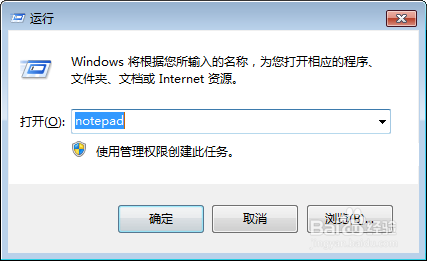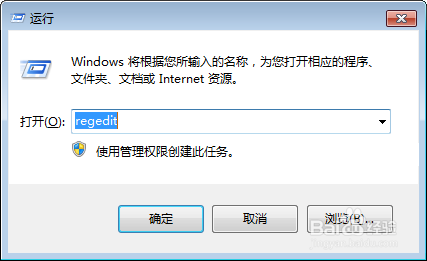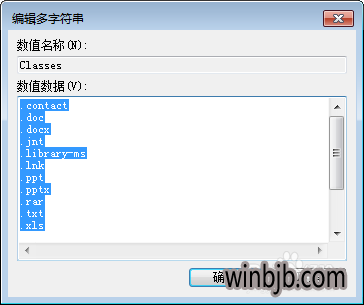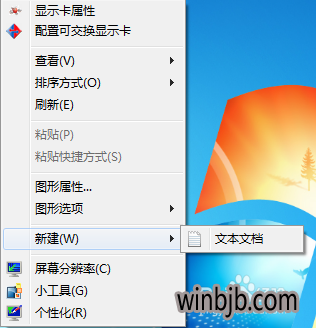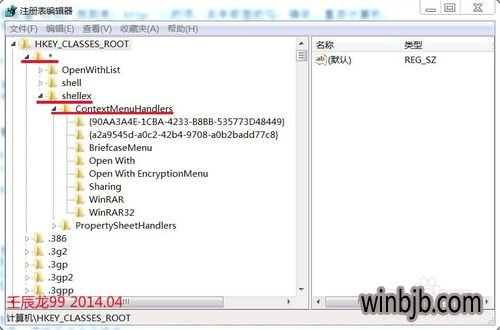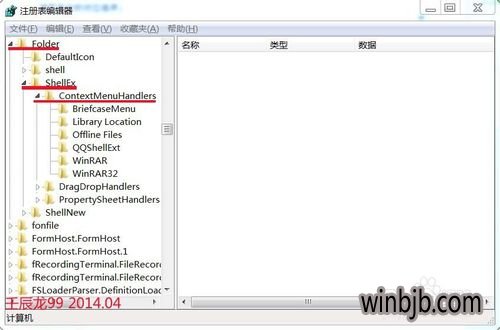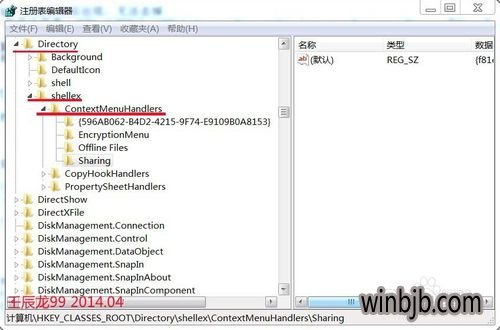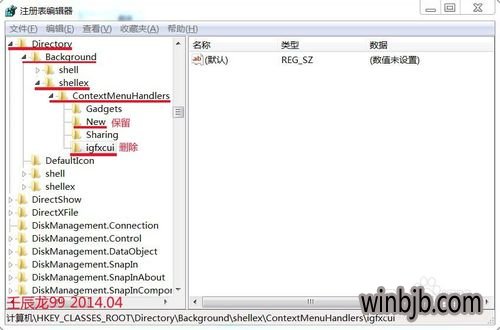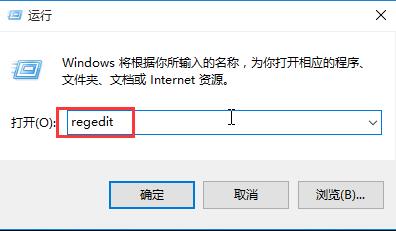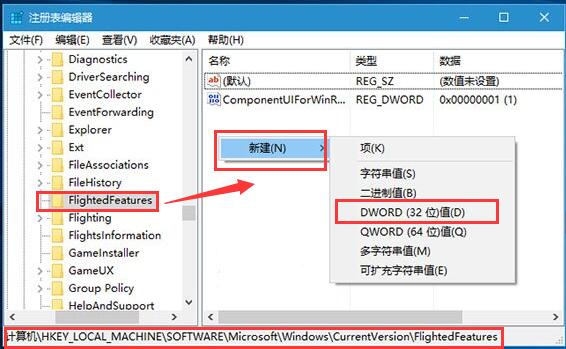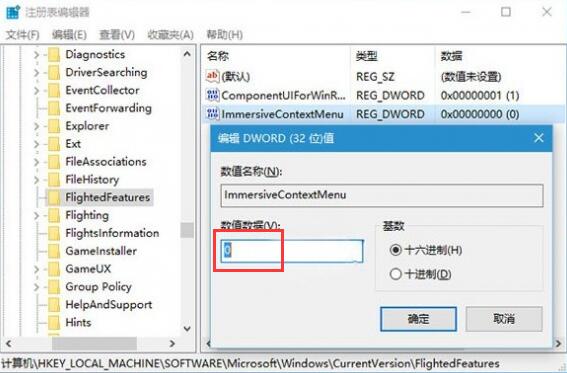- 1.工具管理
- 2.注册表管理
- 1)win10系统如何管理右键新建菜单|win10系统怎么删除鼠标右键菜单?
- 2)windows 7系统怎么删除鼠标右键菜单?
- 1:windows 7系统删除鼠标右键菜单的办法
- 办法一:折叠右键二级菜单
- 办法二:在注册表中删除不常用的右键菜单
- 6:点击“注册表编辑器”窗口, 找到:HKEY_CLAssEs_RooT并点HKEY_CLAssEs_RooT前面的小三角展开;
- 7:在HKEY_CLAssEs_RooT展开项中找到:,并点 前面的小三角展开,再在 * 的展开项中找到shellex,在shellex展开项中找到:Context MenuHandlers,在Context MenuHandlers展开项中找到要删除的没有用项,然后右键打开该项删除,便可清除右键菜单中的对应选项;
- 8:在HKEY_CLAssEs_RooT展开项中找到:Folder\shell,在Folder\shell展开项中找到shell,在shell展开项中找到要删除的没有用项,然后右键打开该项删除,便可清除右键菜单中的对应选项;
- 9:在HKEY_CLAssEs_RooT展开项中找到:Folder\shellex\ContextMenuHandlers,在ContextMenuHandlers展开项中找到要删除的没有用项,然后右键打开该项删除,便可清除右键菜单中的对应选项;
- 10:在HKEY_CLAssEs_RooT展开项中找到:Directory\shell,并在shell展开项中找到要删除的没有用项,然后右键打开该项删除,便可清除右键菜单中的对应选项;
- 11:在HKEY_CLAssEs_RooT展开项中找到:Directory\shellex\ContextMenuHandlers,并在ContextMenuHandlers展开项中找到要删除的没有用项,然后右键打开该项删除,便可清除右键菜单中的对应选项;
- 在HKEY_CLAssEs_RooT展开项中找到:Directory\Background \shellex\ContextMenuHandlers,删除igfxcui键(显卡),保留个New,重头启动计算机或者注销便可删除桌面右键菜单中的显卡菜单选项。
- 3.应用
1.工具管理
1)Right Click Enhancer Professional【推荐】
Right Click Enhancer是一个功能非常不错的深度鼠标右键菜单编辑工具,其主要功能就是用于编辑我们的鼠标右键菜单,让我们的右键功能菜单更加丰富:快速前往常用网址、快速打开常用程序、定制右键菜单的“发送到”功能、快速复制或是移动文件到指定目录等,功能非常实用。
下载地址:http://www.xitongzhijia.net/soft/27581.html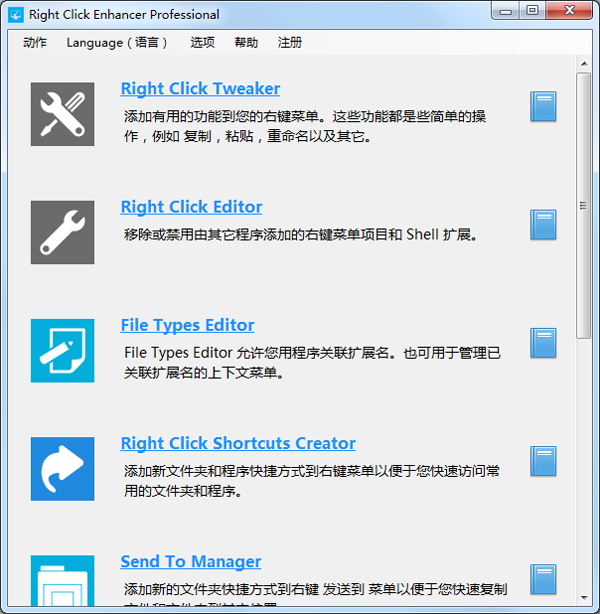
2)巧用RightMenuMgr轻松管理Win10右键菜单
Windows系统中的右键菜单是一种很方便快捷的操作选项入口,所以很多应用程序都会在右键菜单中添加自己的选项。随着系统中安装的应用程序越多,右键菜单也变得越来越臃肿,甚至选择某些选项时会出现崩溃死机的问题(例如有用户在选择新建文件时卡死文件资源管理器崩溃)。所以我们需要定期清理Windows右键菜单。
正所谓,“工欲善其事,必先利其器”,如果不借助工具软件,我们就需要编辑注册表来管理右键菜单,不但繁琐而且有风险。
RightMenuMgr简介
RightMenuMgr中文名为《右键扩展菜单管理器》,是国人开发的一款绿色小巧免费的右键菜单管理工具,简体中文界面,很方便操作。
使用RightMenuMgr清理右键菜单选项
RightMenuMgr窗口的左侧窗格列出了IE浏览器和Explorer文件资源管理器两大项目,展开Explorer又可以看到更多的项目,选中某个项目,就会在右键窗格中显示该项目的右键菜单选项。如图: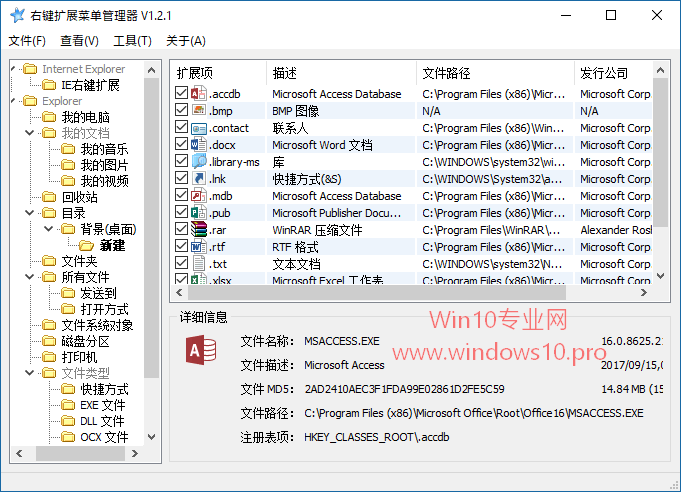
如果想要删除某个右键菜单选项,只需取消勾选该选项即可。
使用RightMenuMgr锁定右键菜单
如果不想某个项目的右键菜单中再被添加选项,例如不想在右键菜单的“打开方式”中再被添加新选项,可以右键点击“打开方式”,选择“锁定扩展菜单”。如图: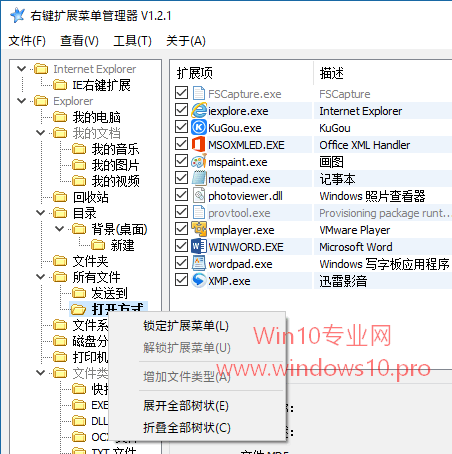
这样再安装应用程序时,“打开方式”中也不会被添加新选项了。
RightMenuMgr下载地址:百度网盘
PS: 在Win10右键菜单中轻松添加自定义项目和打造更为强大的右键菜单吗?那就试试FileMenu Tools右键菜单管理器吧!
2.注册表管理
1)win10系统如何管理右键新建菜单|win10系统怎么删除鼠标右键菜单?
1:先来看一下右键新建菜单
2:首先打开开始,运行(或按键盘win+r)点击
3:在写入框中写入regedit,并敲回车
4:按照
HKEY_CURRENT_UsER\software\Microsoft\windows\CurrentVersion\Explorer\
Discardable\Postsetup\shellNew\Classes
的路径寻找,最后一步的classes是在右侧中的键,而不是左边的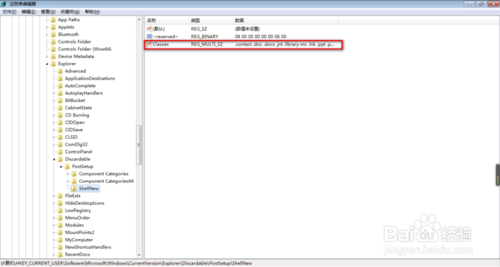
5:双击点击classes可以看到其中的键值
6:可以依据自己的需求删掉不需要的新建菜单就可以完成了,可以依据后缀名称删掉不需要的新建方式就可以了,下面是常见的后缀格式
.lnk 新建快捷方式
.txt新建文本文档
.doc新建word
.xls新建excel
.ppt新建幻灯片
.rar新建rar压缩
.zip新建zip压缩
Folder新建文件夹
.Briefcase公文包
.jnt新建日记本
.contact新建联系人
.bmp BMP图像
7:修改完成后可以查看修改效果
2)windows 7系统怎么删除鼠标右键菜单?
上一篇大家讲了windows 7系统怎么增加鼠标右键菜单,但随着计算机使用时间的增长,鼠标右键菜单也会越来越多,甚至臃肿不堪。大家又应该怎么设置来删除鼠标右键多余的菜单呢?
1:windows 7系统删除鼠标右键菜单的办法
办法一:折叠右键二级菜单
有些软件在右键菜单中有多个命令选项,如:大家安装winRAR后,就有4个winRAR项目附加到标准文件和文件夹的右键菜单中。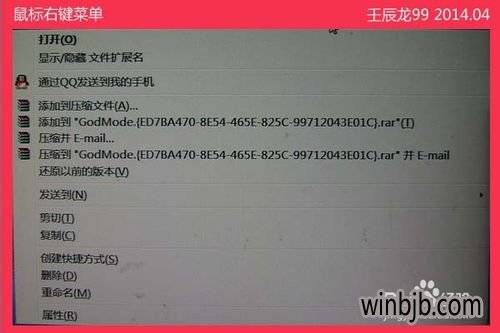
2:大家怎么把winRAR右键菜单全部项目压缩到“winRAR”子菜单中呢?
点击winRAR主窗口(任一压缩文件),打开:“选项”菜单中的“设置”,

3:大家再打开:设置窗口中的“综合”,在“级联的上下文件菜单(T)”前面打勾,打开:确定;
4:现在大家就可以看到:鼠标右键菜单中winRAR右键菜单就只有一项了,其它的都移到winRAR项的子菜单中了。
办法二:在注册表中删除不常用的右键菜单
在大家的鼠标右键菜单中,有一些是否常用的菜单,有些大概是软件已经删除,但其右键菜单中仍有这些软件的菜单选项。
步骤:
开始 - 运行(写入regedit)- 确定或者回车;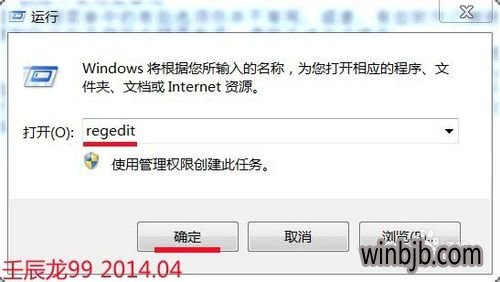
6:点击“注册表编辑器”窗口, 找到:HKEY_CLAssEs_RooT并点HKEY_CLAssEs_RooT前面的小三角展开;
7:在HKEY_CLAssEs_RooT展开项中找到:,并点 前面的小三角展开,再在 * 的展开项中找到shellex,在shellex展开项中找到:Context MenuHandlers,在Context MenuHandlers展开项中找到要删除的没有用项,然后右键打开该项删除,便可清除右键菜单中的对应选项;
8:在HKEY_CLAssEs_RooT展开项中找到:Folder\shell,在Folder\shell展开项中找到shell,在shell展开项中找到要删除的没有用项,然后右键打开该项删除,便可清除右键菜单中的对应选项;
9:在HKEY_CLAssEs_RooT展开项中找到:Folder\shellex\ContextMenuHandlers,在ContextMenuHandlers展开项中找到要删除的没有用项,然后右键打开该项删除,便可清除右键菜单中的对应选项;
10:在HKEY_CLAssEs_RooT展开项中找到:Directory\shell,并在shell展开项中找到要删除的没有用项,然后右键打开该项删除,便可清除右键菜单中的对应选项;
11:在HKEY_CLAssEs_RooT展开项中找到:Directory\shellex\ContextMenuHandlers,并在ContextMenuHandlers展开项中找到要删除的没有用项,然后右键打开该项删除,便可清除右键菜单中的对应选项;
在HKEY_CLAssEs_RooT展开项中找到:Directory\Background \shellex\ContextMenuHandlers,删除igfxcui键(显卡),保留个New,重头启动计算机或者注销便可删除桌面右键菜单中的显卡菜单选项。
3.应用
1)Win10系统如何调整右键菜单宽度
升级到系统后发现桌面右键菜单变宽了,很不习惯,询问是否可以调整右键菜单的宽度。方法是有的,我们可以通过修改注册表来调整右键菜单宽度,那么该如何操作呢?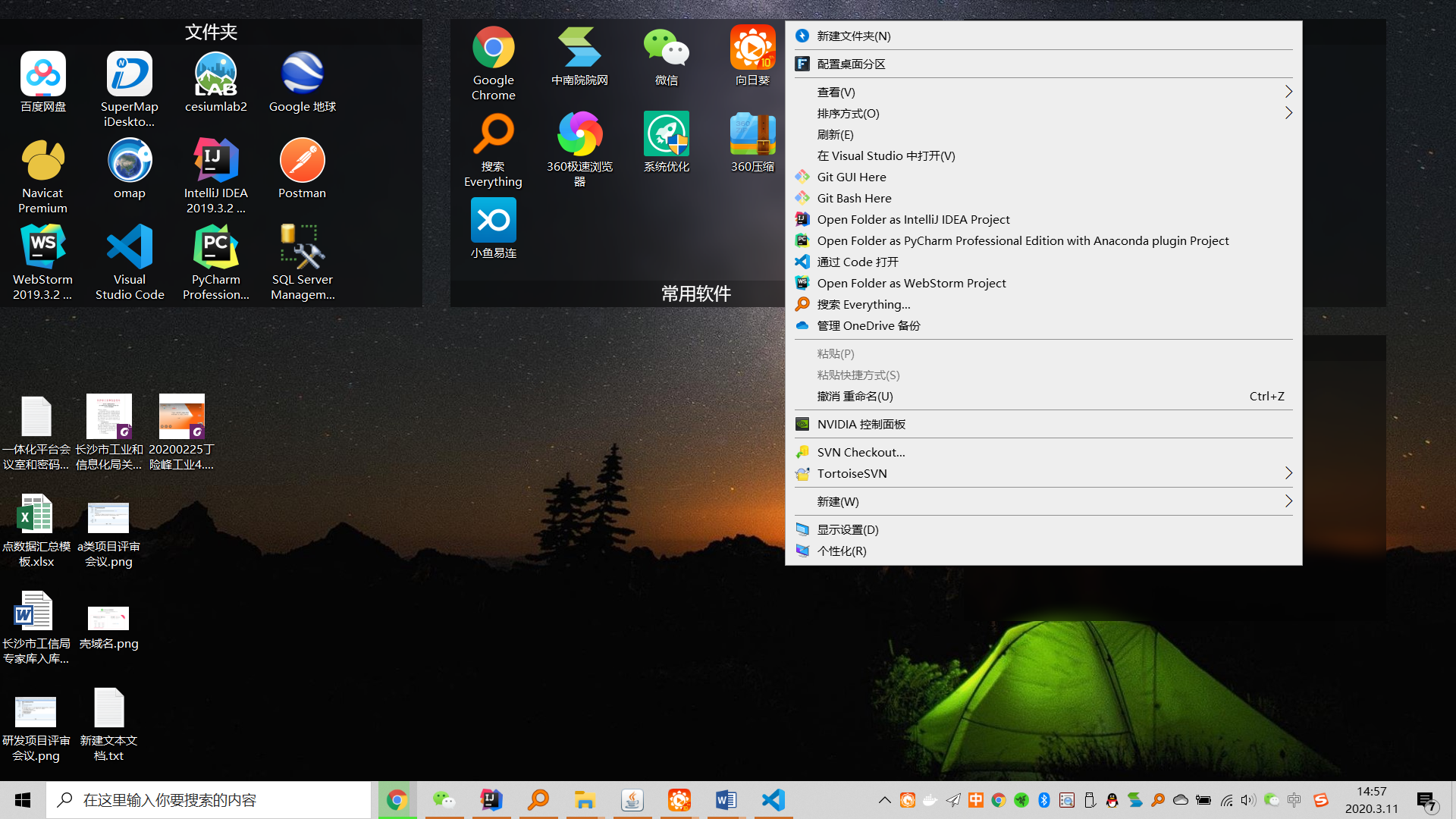
在修改前请先备份好一份注册表,以免数据的丢失。
方法如下: